笔记本电脑和平板电脑作为我们日常生活和工作中不可或缺的设备,它们的性能和功能往往随着软件更新和技术进步而得到提升。有时候,用户可能需要将笔记本电脑刷机...
2025-04-30 13 笔记本电脑
在享受多媒体娱乐或进行演示时,将笔记本电脑屏幕内容投射到电视上是一种常见的需求。然而,当笔记本电脑无法与电视进行投屏时,这会成为一个棘手的问题。本文将彻底分析导致无法投屏的原因并提供一系列实用的解决方案,帮助您顺利解决笔记本电脑与电视无法投屏的问题。
1.1有线连接
有线连接是使用HDMI、VGA等视频线将笔记本与电视进行物理连接的一种方式。请检查您是否拥有适合的线材以及两端接口是否完好。
1.2无线连接
无线连接通常使用Miracast、WiDi、Chromecast等技术。确保您的笔记本和电视都支持相应的无线技术,并且已开启相应的功能。

2.1检查电视输入源
当您尝试将笔记本与电视连接时,请先确保电视选择的输入源正确。若使用HDMI线连接,应切换至对应HDMI输入源。
2.2更新显卡驱动程序
过时的显卡驱动程序可能会导致投屏功能不正常。访问显卡制造商的官方网站,下载并安装最新的驱动程序。
2.3检查投屏设置
Windows系统设置
打开“设置”>“系统”>“显示”,确保“多显示器”设置已调整为“扩展这些显示器”或“复制这些显示器”。
macOS系统设置
通过“系统偏好设置”>“显示器”,选择“排列”标签,然后将显示器拖拽至适合的位置。
2.4确认无线投屏功能已开启
如果使用无线连接,务必确认笔记本和电视的无线投屏功能已经开启并且在同一个网络环境下。
Miracast
在笔记本上,可在通知中心搜索“连接”选项或使用Win+K组合键快速打开。
WiDi
确保支持WiDi的笔记本已开启WiDi功能,通过IntelWiDi应用进行设置。
Chromecast
确保Chromecast设备已连接至电视并开启,在笔记本上安装GoogleCast并点击Cast按钮进行投屏。
2.5重启相关设备
有时候,简单的重启笔记本电脑和电视,以及任何中间设备(如路由器、扩展坞等)可以解决连接问题。
2.6检查显示适配器设置
在Windows中,通过“设备管理器”>“显示适配器”,检查是否存在任何冲突或错误,尝试更新驱动或更改显示适配器设置。
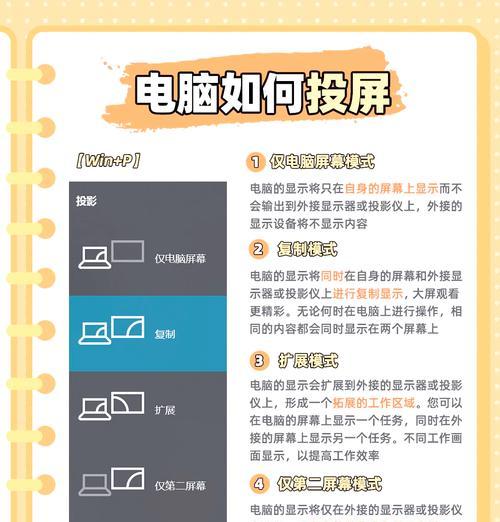
3.1延迟或卡顿
延迟或卡顿可能是由于网络问题或设备处理速度慢引起的。优化Wi-Fi信号,或尝试使用有线连接。
3.2音频不工作
当无线投屏时,音频可能不会自动传输至电视。检查笔记本的音频输出设置,或尝试更改音频输出设备为电视。
3.3分辨率问题
如果电视或笔记本不支持高分辨率显示,将会出现模糊或拉伸的情况。请尝试降低分辨率设置,以找到两者兼容的分辨率。

当内置的投屏功能无法满足需求时,可考虑使用第三方投屏软件,如AirParrot、Splashtop等,这些软件可能提供额外的功能和稳定性。
如果以上步骤均无法解决问题,可能是您的设备存在兼容性问题或有硬件故障。此时,请联系笔记本制造商或电视制造商的技术支持以获得进一步的帮助。
在解决笔记本电脑与电视无法投屏的问题时,明确检查连接方式,更新驱动程序,调整系统设置,并利用合适的第三方软件,几乎可以覆盖所有常见的问题。在技术不断进步的今天,遇到困难时,请不要慌张,按照本文的指导一步步操作,相信您很快就能顺利实现您的投屏需求。
标签: 笔记本电脑
版权声明:本文内容由互联网用户自发贡献,该文观点仅代表作者本人。本站仅提供信息存储空间服务,不拥有所有权,不承担相关法律责任。如发现本站有涉嫌抄袭侵权/违法违规的内容, 请发送邮件至 3561739510@qq.com 举报,一经查实,本站将立刻删除。
相关文章

笔记本电脑和平板电脑作为我们日常生活和工作中不可或缺的设备,它们的性能和功能往往随着软件更新和技术进步而得到提升。有时候,用户可能需要将笔记本电脑刷机...
2025-04-30 13 笔记本电脑

随着移动办公和学习需求的不断增长,一款性能强悍、便携性强的笔记本电脑成为了不少用户的首选。华为作为电子行业的佼佼者,在笔记本市场上也推出了其高端系列—...
2025-04-25 15 笔记本电脑

随着直播行业的兴起,越来越多的用户希望借助便携的平板或笔记本电脑进行直播。然而,不少初学者对设备的连接和配置方法感到困惑。本篇文章将详细指导如何将平板...
2025-04-21 20 笔记本电脑

随着笔记本电脑市场的不断演进,华为推出了多款设计先进、功能强大的笔记本电脑,其中无框设计成为不少用户追捧的亮点。无框设计让屏幕看起来更加开阔,视觉体验...
2025-04-18 15 笔记本电脑

随着数字内容消费的日益增长,对家用笔记本电脑的性能要求也水涨船高。越来越多的用户开始关心笔记本电脑中的独立显卡(以下简称“独显”)。本文旨在解答如何在...
2025-04-16 18 笔记本电脑

随着科技的飞速发展,笔记本电脑已经成为人们日常生活中不可或缺的电子设备。我们都知道,硬盘是笔记本电脑存储数据的重要硬件部分,但可能很少有人了解过去笔记...
2025-04-16 19 笔记本电脑